如何取消 YouTube Music 免費試用 [完整教學]
YouTube Music 為其用戶提供免費和付費服務。在您成為高級會員之前,可以免費試用該服務。 YouTube Music 提供免費試用期,供用戶探索其高級功能。但是,如果您發現它不能滿足您的需求或偏好,您可能需要取消免費試用,然後才能自動轉換為付費訂閱。
重要的是 如何取消 YouTube Music 免費試用 在您的裝置上。不用擔心!在本指南中,我們將提供取消行動裝置和電腦上的 YouTube Music 免費試用的方法,以確保提供無憂的體驗。這篇文章還提供了免費試用後訂閱 YouTube Music Premium 的方法以及如何使 YouTube Music 永遠遠離線路。
文章內容 第 1 部分:您可以取消 YouTube Music 免費試用嗎第 2 部分:如何取消 YouTube Music 免費試用第 3 部分:如何訂閱 YouTube Music Premium第 4 部分:獎勵:如何讓 YouTube Music 永遠遠離線部分5。 結論
第 1 部分:您可以取消 YouTube Music 免費試用嗎
您可以取消 YouTube Music 免費試用嗎?是的,您可以在試用期內隨時取消 YouTube Music 免費試用,以避免支付訂閱費用。取消試用將阻止其自動續訂為付費訂閱。
如果您在取消免費試用後想訂閱 YouTube Music Premium,可以繼續訂閱您需要的高級套餐。現在讓我們在下一部分中了解如何取消 YouTube Music 免費試用。
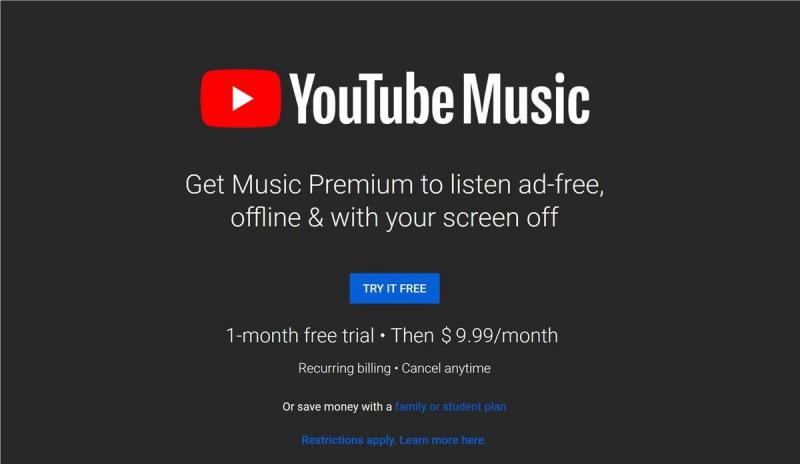
第 2 部分:如何取消 YouTube Music 免費試用
如何取消手機或電腦上的 YouTube Music 免費試用?您可以按照以下步驟取消手機或電腦上的 YouTube Music 免費試用。
如何取消手機上的 YouTube Music 免費試用:
- 開啟 YouTube 音樂應用程式:在手機上啟動 YouTube 音樂應用程式。
- 存取設定:點擊您的個人資料圖片或螢幕右上角的選單圖示即可存取設定。
- 導航至訂閱:向下捲動並選擇“付費會員資格“或”Subscription” 從選項清單中。
- 尋找您的試用訂閱:在您的有效訂閱中尋找您的 YouTube Music 免費試用訂閱。
- 取消訂閱:點擊選項即可取消訂閱。請依照螢幕上的指示確認取消。
- 確認:您應該會收到一條確認訊息,表明您的 YouTube Music 免費試用已被取消。
如何取消電腦上的 YouTube Music 免費試用:
- 造訪 YouTube 音樂網站:在電腦上開啟您首選的網路瀏覽器並前往 YouTube 音樂網站。
- 登入:使用您的憑證登入您的 YouTube Music 帳戶。
- 存取帳戶設定:點擊螢幕右上角的個人資料圖片或個人資料。選擇 ”設定“或”賬戶” 從下拉式選單中。
- 轉到會員資格:尋找“付費會員資格“或”Subscription帳戶設定中的「部分。
- 尋找您的試用訂閱:在您的有效訂閱中找到您的 YouTube Music 免費試用訂閱。
- 取消訂閱:按一下該選項可取消訂閱。依任何其他提示確認取消。
- 確認:您應該在螢幕上和透過電子郵件收到一條確認訊息,確認您的 YouTube Music 免費試用已被取消。
如何取消手機或電腦上的 YouTube Music 免費試用?取消 YouTube Music 免費試用的步驟很簡單。透過執行這些詳細步驟,您可以輕鬆取消手機和電腦上的 YouTube Music 免費試用。
第 3 部分:如何訂閱 YouTube Music Premium
閱讀此處,您可能知道如何在手機或電腦上取消 YouTube Music 免費試用。如果您在取消免費試用後想訂閱 YouTube Music Premium,請繼續閱讀本部分。無論您使用的是手機還是計算機,訂閱 YouTube Music Premium 的過程都很簡單。以下是有關如何操作的詳細指南:
在電話上
- 開啟 YouTube 音樂應用程式:在手機上啟動 YouTube 音樂應用程式。
- 存取設定:點擊您的個人資料圖片或螢幕右上角的選單圖示即可存取設定。
- 導航至訂閱:向下捲動並選擇“升級到Premium版“或”訂閱高級” 從選項清單中。
- 選擇您的套餐:YouTube Music 提供不同的訂閱套餐,例如個人、家庭或學生。選擇適合您需求的方案。
- 輸入付款資訊:按照提示輸入您的付款詳細信息,例如信用卡資訊或與您的應用程式商店帳戶關聯的付款方式。
- 查看並確認:查看您的訂閱詳細信息,包括價格和任何條款或條件。確認您訂閱 YouTube Music Premium。
- 確認:您的訂閱處理完畢後,您應該會收到一條確認訊息,表示您現在已訂閱 YouTube Music Premium。
在計算機上
- 造訪 YouTube 音樂網站: 在電腦上開啟您喜歡的網路瀏覽器並造訪 YouTube Music 網站。
- 登入: 使用您的憑證登入您的 YouTube Music 帳戶。
- 訪問帳戶設置:點擊螢幕右上角的個人資料圖片或頭像。選擇 ”設定“或”賬戶t”從下拉式選單中。
- 轉到會員資格: 尋找“升級到Premium版“或”訂閱高級帳戶設定中的「部分。
- 選擇您的計劃: 選擇最適合您需求的訂閱計劃,無論是個人、家庭或學生。
- 輸入付款資訊: 依照指示輸入您的付款詳細信息,例如信用卡資訊或與您的 Google 帳戶關聯的付款方式。
- 審核並確認:查看您的訂閱詳細信息,包括價格和任何條款或條件。確認您訂閱 YouTube Music Premium。
- 確認: 確認訂閱後,您應該會在螢幕上和透過電子郵件收到一條確認訊息,表明您現在已訂閱 YouTube Music Premium。
透過執行這些詳細步驟,您可以在手機和電腦上輕鬆訂閱 YouTube Music Premium。
第 4 部分:獎勵:如何讓 YouTube Music 永遠遠離線
要讓 YouTube Music 永遠保持離線狀態,您可以下載您最喜愛的歌曲、專輯或播放清單以供離線收聽。這確保您即使沒有網路連線也可以享受音樂。但是否可以下載 YouTube Music 並使其永遠遠離線路?是的。當您尋找無需付費即可下載 YouTube 音樂的方法時,還有其他無需在線付費訂閱即可下載 YouTube 音樂的方法。但是,它可能違反 YouTube 的服務條款和版權法規,並且不合法。
有一個強大且合法的工具可以免費從 YouTube Music 下載歌曲,那就是 TunesFun YouTube 音樂轉換器. TunesFun YouTube Music Converter 是一款功能強大的音樂轉換器,可讓您從 YouTube Music 下載歌曲、播放清單和專輯,並將 YouTube 歌曲下載並轉換為 MP3/M4A/WAV/FLAC 格式。
TunesFun YouTube Music Converter 優先考慮效率。憑藉 10 倍的速度,您可以在幾分鐘內獲得數十首歌曲,從而減少在此過程中的等待時間。最重要的是,轉換後,您將獲得100%無損的YouTube音樂,與原始音訊檔案相同。該軟體的使用者介面非常友好。並適用於Windows和Mac系統。即使您是新用戶,也不用擔心不知道如何使用。
如何下載並永久保留 YouTube Music,無需付費 TunesFun YouTube 音樂轉換器?請依照以下步驟操作:
步驟1。 安裝 TunesFun YouTube 音樂轉換器到您的計算機
打開 TunesFun 在電腦上安裝 YouTube Music Converter,然後登入您的 YouTube Music 帳戶。

步驟 2. 選擇檔案和輸出格式
選擇要轉換的檔案並選擇所需的輸出格式。

步驟 3. 將 YouTube 音樂轉換為 MP3
點擊“轉換”按鈕將 YouTube 音樂轉換為 MP3。

部分5。 結論
如何取消 YouTube Music 免費試用?無論您使用行動裝置還是計算機,取消 YouTube Music 免費試用的過程都很簡單。透過遵循本指南中概述的步驟,您可以輕鬆取消試用並避免支付高級訂閱費,第 3 部分中提供的步驟將幫助您開始獲得高級會員資格。
另外,本文也介紹了一個強大的轉換器, TunesFun YouTube 音樂轉換器。它使您能夠永久保留您最喜愛的 YouTube Music 歌曲以供離線收聽,而無需訂閱任何 YouTube Music 高級套餐。
發表評論